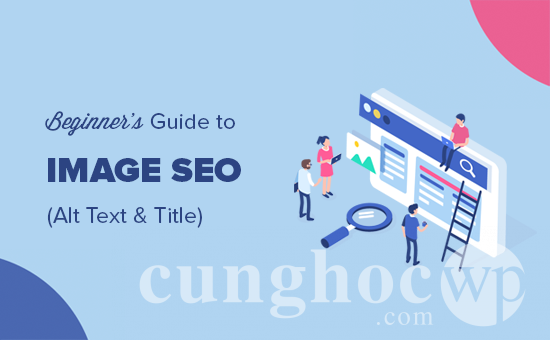Bạn đang tìm cách cải thiện SEO hình ảnh trên trang web của bạn? Khi được tối ưu hóa đúng cách, tìm kiếm hình ảnh có thể mang lại nhiều khách truy cập mới vào trang web của bạn.
Để hưởng lợi từ SEO hình ảnh, bạn cần giúp các công cụ tìm kiếm tìm thấy hình ảnh của bạn và lập chỉ mục cho các từ khóa phù hợp.
Trong hướng dẫn dành cho người mới bắt đầu này, chúng tôi sẽ chỉ cho bạn cách tối ưu hóa SEO hình ảnh bằng cách thực hiện theo cách thực tiễn tốt nhất.
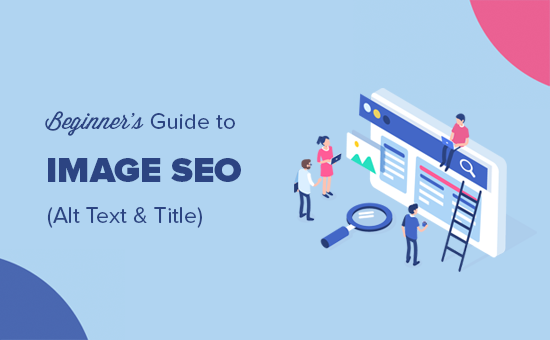
Dưới đây là một tổng quan ngắn gọn về những gì bạn sẽ tìm hiểu trong bài viết này.
- Tối ưu hóa hình ảnh của bạn cho SEO và tốc độ
- Văn bản thay thế(alt text) là gì?
- Sự khác biệt giữa văn bản thay thế(alt text) so với tiêu đề
- Sự khác biệt giữa văn bản thay thế(alt text) và chú thích
- Cách thêm văn bản thay thế(alt text), tiêu đề và chú thích cho hình ảnh trong WordPress
- Khi nào nên sử dụng chú thích cho hình ảnh
- Vô hiệu hóa các trang đính kèm trong WordPress
- Các mẹo bổ sung để cải thiện SEO hình ảnh
Tối ưu hóa hình ảnh của bạn cho SEO và tốc độ
Tốc độ đóng một vai trò quan trọng trong SEO và trải nghiệm người dùng. Công cụ tìm kiếm liên tục xếp hạng các trang web nhanh cao hơn. Điều này cũng đúng cho việc tìm kiếm hình ảnh.
Hình ảnh tăng thời gian tải trang tổng thể của bạn. Chúng mất nhiều thời gian để tải xuống hơn văn bản, điều đó có nghĩa là trang của bạn tải chậm hơn nếu có một số tệp hình ảnh lớn để tải xuống.
Bạn cần đảm bảo rằng hình ảnh trên trang web của bạn được tối ưu hóa cho web. Điều này có thể hơi khó để làm quen vì nhiều người mới bắt đầu không phải là chuyên gia về chỉnh sửa đồ họa và hình ảnh.
Chúng tôi có một hướng dẫn hữu ích về cách tối ưu hóa hình ảnh đúng cách trước khi tải chúng lên trang web của bạn.
Cách tốt nhất để tối ưu hóa hình ảnh là chỉnh sửa chúng trên máy tính của bạn bằng phần mềm chỉnh sửa ảnh như Adobe Photoshop. Điều này cho phép bạn chọn định dạng tệp phù hợp để tạo kích thước tệp nhỏ.
Bạn cũng có thể sử dụng plugin nén hình ảnh cho WordPress. Các plugin tối ưu hóa hình ảnh này cho phép bạn tự động giảm kích thước tệp trong khi tải hình ảnh lên WordPress.
Văn bản thay thế là gì?
Văn bản thay thế (alt text hay alternative text) là một thuộc tính HTML được thêm vào thẻ (tag) img được sử dụng để hiển thị hình ảnh trên trang web. Điều này đwuọc thể hiện trong đoạn code HTML đơn giản như:
<img src="/fruitbasket.jpeg" alt="A fruit basket" />
Nó cho phép chủ sở hữu trang web mô tả hình ảnh bằng văn bản thuần túy. Mục đích chính của văn bản thay thế là cải thiện khả năng truy cập bằng cách cho phép trình đọc màn hình đọc văn bản thay thế cho người dùng khiếm thị.
Văn bản thay thế cũng rất quan trọng cho SEO hình ảnh. Nó giúp các công cụ tìm kiếm hiểu được bối cảnh của hình ảnh.
Các công cụ tìm kiếm hiện đại có thể nhận ra hình ảnh và nội dung của nó bằng cách sử dụng trí tuệ nhân tạo. Tuy nhiên, các công cụ tìm kiếm này vẫn phải dựa vào các mô tả hình ảnh của chủ sở hữu trang web bằng từ ngữ của riêng họ.
Văn bản thay thế cũng đi kèm với hình ảnh trong tìm kiếm hình ảnh của Google, giúp người dùng hiểu hình ảnh và cải thiện cơ hội làm cho trang web nhận được nhiều lượt khách truy cập hơn.
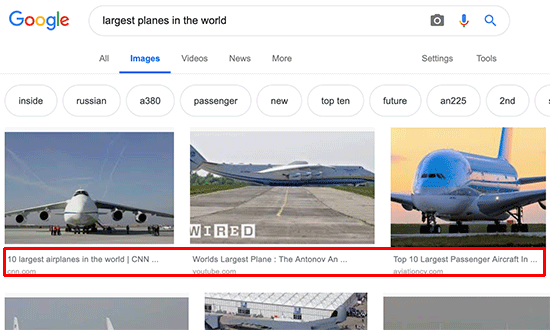
Thông thường, văn bản thay thế không hiển thị trên trang web của bạn. Tuy nhiên, nếu một hình ảnh bị hỏng hoặc không thể tìm thấy, thì người dùng của bạn sẽ có thể thấy văn bản thay thế có biểu tượng hình ảnh bị hỏng bên cạnh nó.
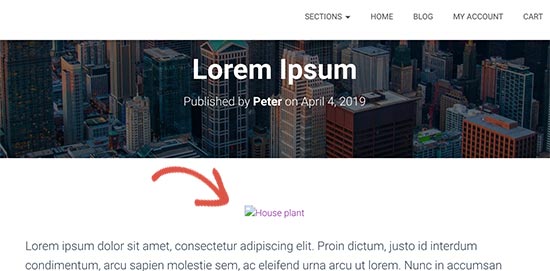
Sự khác biệt giữa văn bản thay thế so với tiêu đề
Văn bản thay thế được sử dụng cho khả năng truy cập và SEO hình ảnh, trong khi trường tiêu đề được sử dụng nội bộ bởi WordPress để tìm kiếm phương tiện truyền thông.
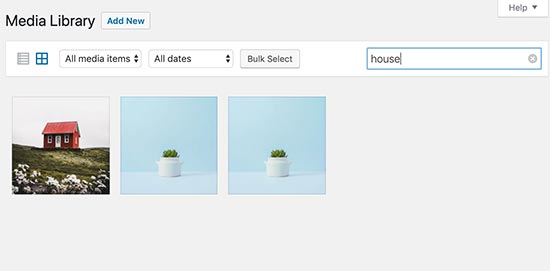
WordPress chèn thẻ alt trong các dòng code thực tế được sử dụng để hiển thị hình ảnh. Thẻ tiêu đề được lưu trữ trong cơ sở dữ liệu để có thể tìm và hiển thị hình ảnh.
Trước đây, WordPress cũng đã từng chèn thẻ tiêu đề vào mã HTML. Tuy nhiên, đó không phải là ý tưởng phù hợp để tiếp cận khách hàng, đó là lý do tại sao họ lại loại bỏ nó.
Sự khác biệt giữa văn bản thay thế so với chú thích
Văn bản thay thế(alt text) được sử dụng để mô tả hình ảnh cho các công cụ tìm kiếm và trình đọc màn hình. Mặt khác, chú thích được sử dụng để mô tả hình ảnh cho tất cả người dùng.
Văn bản thay thế(alt text) không hiển thị trên trang web của bạn trong khi chú thích được hiển thị bên dưới hình ảnh của bạn.
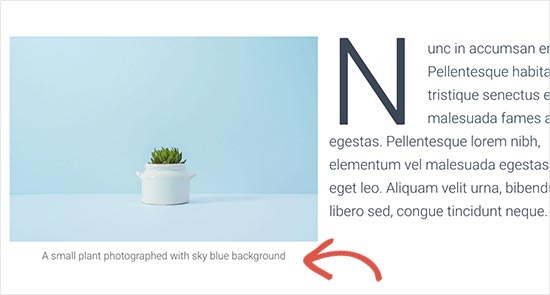
Văn bản thay thế(alt text) là rất quan trọng để SEO hình ảnh tốt hơn trên trang web của bạn. Chú thích là tùy chọn và chỉ có thể được sử dụng khi bạn cần cung cấp thêm thông tin về hình ảnh cho khách truy cập trang web.
Cách thêm văn bản thay thế(alt text), tiêu đề và chú thích cho hình ảnh trong WordPress
Văn bản thay thế(alt text), tiêu đề và chú thích tạo nên siêu dữ liệu hình ảnh (meta data) mà bạn có thể thêm vào hình ảnh khi tải chúng lên WordPress.
Khi bạn thêm một hình ảnh(add an image) bằng cách sử dụng khối hình ảnh mặc định, WordPress cho phép bạn thêm chú thích(add caption) và văn bản thay thế cho hình ảnh.
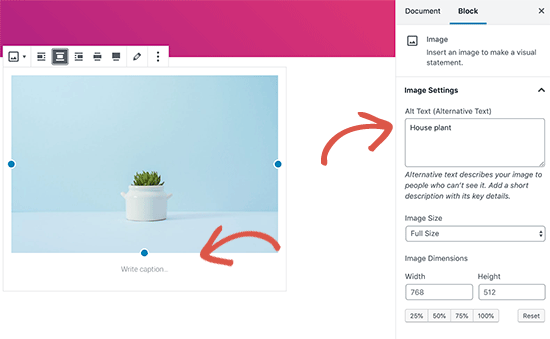
Nó tự động tạo một tiêu đề cho hình ảnh từ tên tệp. Bạn có thể thay đổi tiêu đề bằng cách nhấp vào nút chỉnh sửa(Edit image) trong thanh công cụ của khối hình ảnh.
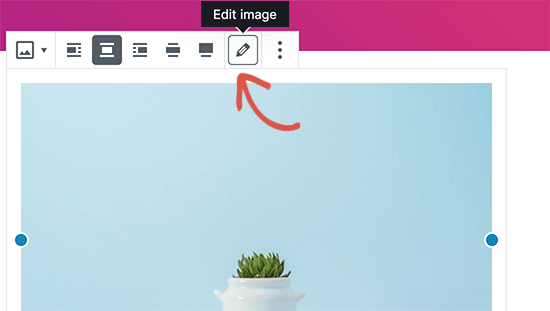
Từ đây sẽ hiện ra cửa sổ popup để tải lên các file media, nơi bạn có thể nhập tiêu đề tùy chỉnh của riêng bạn cho hình ảnh.

Bạn cũng có thể chỉnh sửa thẻ alt và tiêu đề cho hình ảnh mà bạn đã tải lên WordPress. Để làm điều đó, bạn cần truy cập trang Media » Library và chọn hình ảnh bạn muốn chỉnh sửa.
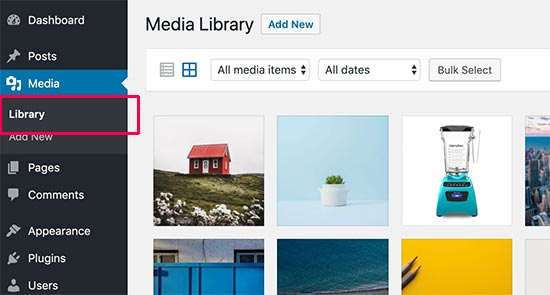
Chỉ cần nhấp vào hình ảnh, popup sẽ hiển các chi tiết của file media đính kèm nơi bạn có thể nhập tiêu đề, văn bản thay thế (alt text) và chú thích.
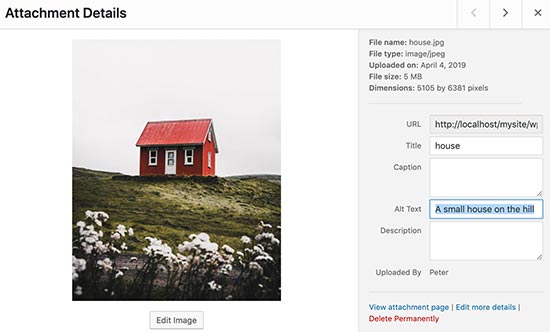
Lưu ý: Thay đổi thẻ alt hoặc chú thích của hình ảnh thông qua Thư viện Media sẽ không thay đổi nó trong các bài đăng và trang nơi hình ảnh đã được sử dụng.
Khi nào nên sử dụng chú thích cho hình ảnh trong WordPress?
Chú thích cho phép bạn cung cấp thêm chi tiết cho hình ảnh cho tất cả người dùng của bạn. Chúng được hiển thị trên màn hình cho tất cả người dùng bao gồm các công cụ tìm kiếm và trình đọc màn hình.
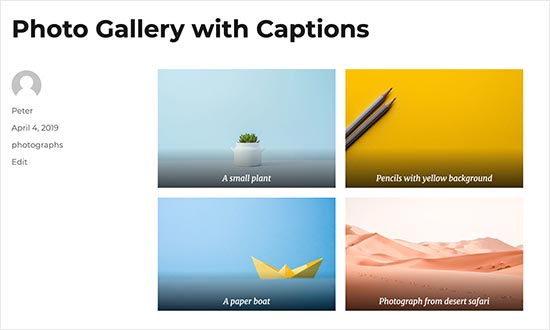
Như bạn có thể nhận thấy rằng hầu hết các trang web thường không sử dụng chú thích với hình ảnh trong bài đăng trên blog hoặc trang của họ. Đó là bởi vì chú thích thường không cần thiết để giải thích một hình ảnh.
Chú thích phù hợp hơn trong các tình huống sau:
- Ảnh gia đình hoặc sự kiện
- Tác giả muốn giải thích một câu chuyện đằng sau bức ảnh
- Phòng trưng bày hình ảnh sản phẩm
Trong hầu hết các trường hợp, bạn sẽ có thể giải thích hình ảnh trong chính nội dung bài viết.
Vô hiệu hóa trang đính kèm(Attachment Pages) trong WordPress
WordPress tạo một trang cho tất cả các hình ảnh bạn tải lên bài đăng và trang của bạn. Nó được gọi là trang đính kèm. Trang này chỉ hiển thị một phiên bản lớn hơn của hình ảnh thực tế và không có gì khác.
Điều này có thể có tác động đến SEO và thứ hạng tìm kiếm của bạn. Các công cụ tìm kiếm coi các trang có ít hoặc không có văn bản là chất lượng thấp hoặc ‘nội dung mỏng(thin content)’.
Đây là lý do tại sao chúng tôi khuyên người dùng nên vô hiệu hóa các trang đính kèm trên trang web của bạn.
Cách dễ nhất để làm điều này là bằng cách cài đặt và kích hoạt plugin Yoast SEO . Để biết thêm chi tiết, hãy xem hướng dẫn từng bước của chúng tôi về cách cài đặt plugin WordPress .
Khi kích hoạt, nó sẽ tự động tắt các URL đính kèm. Bạn cũng có thể tắt thủ công các trang đính kèm trong WordPress bằng cách truy cập SEO » Search Appearance và nhấp vào tab Phương tiện(Media).
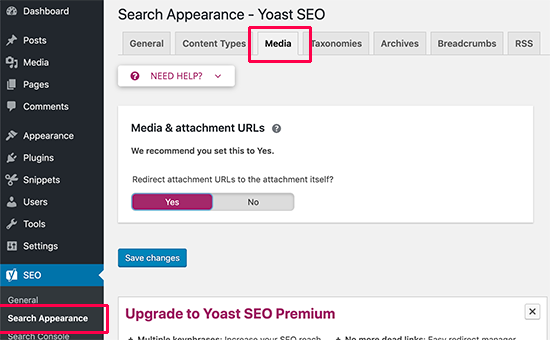
Từ đây, đảm bảo rằng tùy chọn ‘URL phương tiện & tệp đính kèm(Media & attachment URLs)’ được đặt thành ‘Có(Yes)’.
Nếu bạn không sử dụng plugin Yoast SEO, thì bạn có thể cài đặt plugin Attachment pages redirext . Plugin này chỉ đơn giản là chuyển hướng những người truy cập trang đính kèm vào bài đăng nơi hình ảnh được hiển thị.
Bạn cũng có thể tự làm điều này bằng cách thêm đoạn mã sau vào file functions.php trong theme của bạn hoặc một tự tạo một plugin cho web của bạn .
function wpb_redirect_attachment_to_post() {
if ( is_attachment() ) {
global $post;
if( empty( $post ) ) $post = get_queried_object();
if ($post->post_parent) {
$link = get_permalink( $post->post_parent );
wp_redirect( $link, '301' );
exit();
}
else {
// What to do if parent post is not available
wp_redirect( home_url(), '301' );
exit();
}
}
}
add_action( 'template_redirect', 'wpb_redirect_attachment_to_post' );Mẹo bổ sung để cải thiện SEO hình ảnh
Thêm thẻ alt không phải là điều duy nhất bạn có thể làm để cải thiện SEO hình ảnh. Sau đây là một số mẹo hữu ích mà bạn nên ghi nhớ khi thêm hình ảnh vào bài đăng trên blog của mình.
1. Viết văn bản alt mô tả
Nhiều người mới bắt đầu thường chỉ sử dụng một hoặc hai từ làm văn bản thay thế(alt text) cho hình ảnh. Điều này làm cho hình ảnh quá chung chung và gây khó khăn cho việc xếp hạng.
Ví dụ: thay vì chỉ ‘mèo con’ hãy sử dụng ‘Mèo con chơi với một con vịt cao su màu vàng’ .
2. Sử dụng tên tệp mô tả cho hình ảnh của bạn
Thay vì lưu hình ảnh của bạn dưới dạng DSC00434.jpeg, bạn cần đặt tên cho chúng đúng cách. Hãy nghĩ về các từ khóa mà người dùng sẽ nhập vào các công cụ tìm kiếm để tìm hình ảnh cụ thể đó.
Hãy cụ thể và mô tả hơn trong tên tệp hình ảnh của bạn. Ví dụ: red-wood-house.jpeg tốt hơn là house.jpeg .
3. Cung cấp bối cảnh cho hình ảnh của bạn
Công cụ tìm kiếm ngày càng thông minh hơn mỗi ngày. Họ có thể nhận ra và phân loại hình ảnh khá tốt. Tuy nhiên, các công cụ tìm kiếm này cần bạn cung cấp bối cảnh cho hình ảnh.
Hình ảnh của bạn cần liên quan đến chủ đề chung của bài viết hoặc trang. Nó cũng hữu ích để đặt hình ảnh gần văn bản có liên quan nhất trong bài viết của bạn.
4. Thực hiện theo các thực tiễn tốt nhất về SEO
Bạn cũng cần tuân theo các nguyên tắc SEO tổng thể cho trang web của bạn . Điều này cải thiện thứ hạng tìm kiếm tổng thể của bạn bao gồm tìm kiếm hình ảnh.
5. Sử dụng hình ảnh và hình ảnh gốc
Có rất nhiều trang web cung cấp tài nguyên hình ảnh miễn phí mà bạn có thể sử dụng để tìm hình ảnh cho bài đăng trên blog của bạn. Tuy nhiên, vấn đề với hình ảnh miễn phí là chúng được sử dụng bởi hàng ngàn trang web.
Hãy cố gắng sử dụng các bức ảnh gốc hoặc tạo ra hình ảnh chất lượng độc nhất cho blog của bạn.
Chúng tôi biết rằng hầu hết các blogger không phải là nhiếp ảnh gia hoặc nhà thiết kế đồ họa. May mắn thay, có một số công cụ trực tuyến tuyệt vời mà bạn có thể sử dụng để tạo đồ họa cho trang web của mình .
Chúng tôi hy vọng bài viết này đã giúp bạn tìm hiểu về SEO hình ảnh cho trang web của bạn. Bạn cũng có thể muốn xem hướng dẫn của chúng tôi về cách khắc phục các sự cố hình ảnh phổ biến trong WordPress .